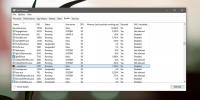Πώς να μετατρέψετε αρχεία σε PDF στα Windows 10
Το PDF είναι η προτιμώμενη μορφή για κοινή χρήση εγγράφων στο διαδίκτυο. Μπορεί να περιορίζεται με πολλούς τρόπους, αλλά αυτή η μορφή υπάρχει μόνο για έναν σκοπό. σωστή εμφάνιση ενός εγγράφου στο Διαδίκτυο. Εάν ανησυχείτε ποτέ ότι ένα αρχείο Microsoft Word ενδέχεται να μην φαίνεται το ίδιο στο σύστημα κάποιου άλλου, μπορείτε να το μετατρέψετε σε PDF. Η μορφή χρησιμοποιείται επίσης για κοινή χρήση διαφανειών και μπορεί να χρησιμοποιηθεί για άλλους τύπους εγγράφων και εικόνες. Στα Windows 10, υπάρχει ένα ενσωματωμένο εργαλείο που σας επιτρέπει να μετατρέψετε αρχεία σε PDF.
Αυτό το εργαλείο προορίζεται για μορφές αρχείων που μπορούν να μετατραπούν σε PDF, π.χ. μπορείτε να μετατρέψετε μια εικόνα PNG σε αρχείο PDF, αλλά δεν μπορείτε να μετατρέψετε ένα αρχείο MP3 σε PDF.
Μετατροπή αρχείων σε PDF
Ανοίξτε το αρχείο που θέλετε να μετατρέψετε σε PDF και πατήστε τη συντόμευση πληκτρολογίου Ctrl + P ή κάντε δεξί κλικ στο αρχείο και επιλέξτε Εκτύπωση από το μενού περιβάλλοντος. Αυτό θα ανοίξει το παράθυρο διαλόγου εκτύπωσης. Ανοιξε το Εκτυπωτής αναπτυσσόμενο μενού επιλέξτε Microsoft Print σε PDF.

Μπορείτε να επιλέξετε το μέγεθος του χαρτιού και την ποιότητα της εκτύπωσης. Κάντε κλικ στην Εκτύπωση και δώστε ένα όνομα στο αρχείο PDF εξόδου.

Το PDF χρειάζεται λίγο χρόνο για να δημιουργηθεί και αν αντιμετωπίζετε ένα ιδιαίτερα μεγάλο αρχείο, μπορεί να διαρκέσει ακόμη περισσότερο. Δεν υπάρχουν επιλογές κρυπτογράφησης που σημαίνει ότι δεν μπορείτε να κλειδώσετε το αρχείο με κωδικό πρόσβασης. Εάν πρέπει να προσθέσετε έναν κωδικό πρόσβασης, θα πρέπει να χρησιμοποιήσετε μια διαφορετική εφαρμογή για να τον μετατρέψετε ή μπορείτε να τον προσθέσετε σε ένα αρχείο και να εφαρμόσετε έναν κωδικό πρόσβασης στο αρχείο.

Δεν μπορείτε να χρησιμοποιήσετε την εφαρμογή εκτύπωσης Microsoft σε εκτυπωτή PDF για να δημιουργήσετε ένα έγγραφο πολλών σελίδων, ωστόσο, εάν μετατρέπετε ένα έγγραφο πολλών σελίδων ή ένα μεγάλο υπολογιστικό φύλλο, το αρχείο εξόδου θα έχει πολλά σελίδες. Δεν προσπαθεί άσκοπα να ταιριάζει σε μια σελίδα. Σε ορισμένες περιπτώσεις, για παράδειγμα όταν ασχολείστε με ένα υπολογιστικό φύλλο, οι γραμμές και οι στήλες μπορεί να προσαρμοστούν και ενδέχεται να καταλήξετε σε περισσότερες σελίδες από ό, τι αναμενόταν. Εάν έχετε εκτυπώσει ποτέ ένα υπολογιστικό φύλλο, αυτό είναι κάτι που πιθανότατα περιμένετε.
Η μορφοποίηση διατηρείται σε όλες τις περιπτώσεις. Εάν η εφαρμογή αποκόψει κάτι, καταργήστε την επιλογή "Προσαρμογή εικόνας σε καρέ" και θα πρέπει να διορθώσει το πρόβλημα.
Δεν έχετε πολλές επιλογές για τον έλεγχο της ποιότητας του αρχείου εξόδου, πράγμα που σημαίνει ότι ενδέχεται να καταλήξετε σε ένα ιδιαίτερα μεγάλο PDF. Σε ορισμένες περιπτώσεις, μπορεί να μπορείτε να αλλάξετε την ποιότητα, αλλά δεν μπορείτε να βασιστείτε πλήρως στην επιλογή.
Έρευνα
Πρόσφατες δημοσιεύσεις
Πώς να προβάλετε ορίσματα γραμμής εντολών για μια εφαρμογή που εκτελείται στα Windows 10
Μπορεί να έχετε ακούσει για μικρές εισβολές που λειτουργούν με το C...
Το Win7Se φέρνει το OS X Expose Feature στα Windows
Το Mac OS X εκθέτω Η δυνατότητα επιτρέπει γρήγορη εκτέλεση εργασιών...
Ελεύθερο λογισμικό προβολής και επεξεργασίας εικόνων
Το όνομα «Imagina» μπορεί να σας φανεί περίεργο, αλλά το ίδιο το λο...